- レッツノートで動画編集したい
- オススメの動画編集ソフトは?
- ノートPCで動画編集できる?
はじめまして。ブログ運営と動画投稿をしているちゃすくです。
結論だけ先に言うと、PanasonicのレッツノートにはIntelのハイエンドCPUが搭載されているので、動画編集も十分に可能です。
しかも、Intelは第11世代CPU(2021年)からIntel Iris Xe グラフィックスを採用しており、低価格帯グラフィックボードと同等の映像処理性能があります。
もちろん、レッツノートには最新のIntel製CPUが搭載されているので、重めな動画編集ソフト「Premiere Pro」も不自由なく利用できます。
レッツノートで動画編集は可能?【メリット4選】
Panasonicのレッツノートは下表のように性能が高いため、世界的に人気な動画編集ソフト「Premiere Pro」でもフルHD画質の動画は十分編集できます。
| 項目 | レッツノート CF-FV4SRCCP | PremierePro 推奨スペック |
|---|---|---|
| OS | Windows11 Pro 64ビット | Windows10 64ビット以降 MacOS11以降 |
| CPU | Intel Core i7-1370P(第13世代) | Intel 第7世代以降またはAMD Ryzen 3000以降 Appleシリコン M1以降 |
| グラフィックス | Intel Iris Xe グラフィックス | HD画質:VRAM4GB以上、4K画質:VRAM6GB以上 Appleシリコン16GB統合メモリ |
| メモリ | 32GB | HD画質:16GB以上、4K画質:32GB以上 Appleシリコン:16GB統合メモリ |
| ストレージ | SSD:512GB | 8GB以上の空き(SSDを推奨) |

レッツノートはCPUとメモリの性能が高いので、動画編集やプログラミングも可能
レッツノートで動画編集をするメリットには下記があるので、詳しい内容を解説していきます。
- CPUの性能が高い
- メモリが32GB
- SSD搭載で高速読込
- 持ち運びが楽
動画編集メリット1:CPUの性能が高い
レッツノートは常にIntelの最新世代にあたるハイエンドCPU「Core i7」を採用しており、一般的なノートPCよりもスペックが高いです。
| CPUのクラス | 超ハイエンド | ハイエンド | ミドルレンジ | ローエンド | 超ローエンド |
|---|---|---|---|---|---|
| Intel | Core i9 | Core i7 | Core i5 | Core i3 | Pentium、Celeron |
| AMD | Ryzen 9 | Ryzen 7 | Ryzen 5 | Ryzen 3 | Athlon |
| 用途や できること | 3Dゲーム開発 VRゲーム | PCゲーム プログラミング | 動画編集 軽量なPCゲーム | 動画視聴 文章作成 | ネットサーフィン 軽量なSNSの閲覧 |
動画編集をする場合はミドルレンジ以上の性能が必要であり、家電量販店で売られているローエンドCPU搭載PCでは編集ソフトがカクカクになります。

動画編集用PCならローエンド以下のCPU搭載PCだけは買ってはいけない
一方、レッツノートであればCPU性能が高いため、AdobeのPremiere Proでも動画編集ができました。
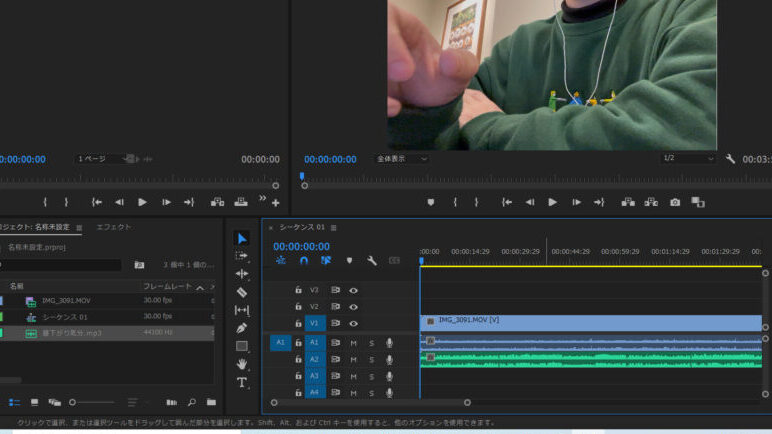
CPU性能は全ノートPCの中でも最高クラスなので、レッツノートで動画編集をする時にCPU性能で困ることはありません。
動画編集メリット2:メモリが32GB
2020年以降、Panasonicのレッツノートはメモリ32GBが標準搭載になっており、軽量な動画編集ソフトを使えば4Kも編集できる性能です。
メモリはPCのデータを一時保存するストレージであり、CPUとストレージ間のデータ取り扱いをサポートする役割です。

作業台へ例えられることが多く、「作業台が広い=メモリの容量が多い」状態だと1度に処理できるデータ量も増えます。
複数のソフトウェアを同時に使用する場合は大容量メモリが推奨されています。

メモリが不足すると「PCが重くなる」「ソフトが急に落ちる」などの不具合で発生します
現在、一般的なノートPCはメモリ8GB、クリエイター向けPCではメモリ16GBが主流なので、レッツノートのメモリ32GBは非常に多いと言えます。
メモリが32GBもあれば下記も可能になるため、動画編集のやり方は幅広くなります。
- ZOOMでミーティングしながら動画編集
- ブラウザを開きながら動画編集
- 画像編集ソフトと動画編集ソフトの同時利用
フルHD(1920×1080p)の動画編集であれば十分すぎるメモリ量なので、レッツノートでの動画編集はオススメです。
動画編集メリット3:SSD搭載で高速読込
レッツノートはPCのストレージにM.2 SSDを採用しており、HDD採用のPCよりもデータの読み込み速度が大きいです。
実際にSSDとHDDで読み込み速度を比較した結果が下のグラフであり、HDDとは圧倒的な差があります。
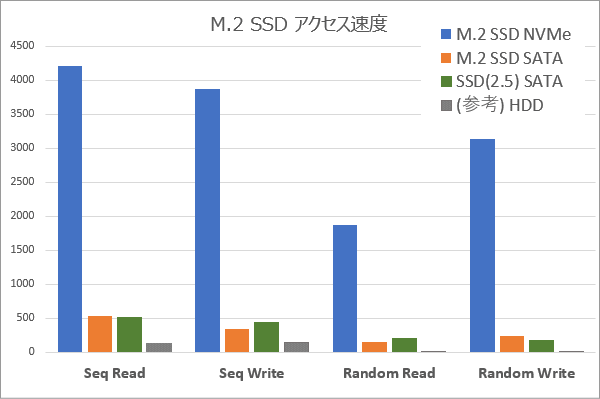
| 比較 | HDD | SSD |
|---|---|---|
| 価格 | 安い | 少し高い |
| 保存容量 | 多い | 少ない |
| 転送速度 | 遅い | 速い |
| 本体の寿命 | 約3年 | 約5年 |
| 衝撃への耐性 | 壊れやすい | 壊れにくい |
読み込み速度が大きければ動画ファイルの読み込みも速くなるため、定期的に動画編集をしたい人にはM.2 SSDが必須です。

読み込みが遅いと常に待つ必要があるので、動画編集に時間がかかります
また、レッツノートは最低でも512GBのストレージが搭載されているので、フルHDの動画なら約21時間分も保存できます。
Panasonic Storeでの注文時にはストレージ容量を増量できるので、1TB以上の容量が欲しい方にはオススメです。
動画編集メリット4:持ち運びが楽
レッツノートは最大で14インチのディスプレイサイズであり、小さなモデルは12.4インチしかありません。
キャンパスノートとほぼ同じサイズ感であり、重量も1.5kg以下なので2Lのペットボトルよりも軽いです。

持ち運びの際に便利なサイズ感なので、様々な場所で動画編集をしなければいけない時は便利です。
レッツノートで動画編集をする時の注意点3選
レッツノートには下記の注意点があるため、動画編集用PCとして購入を検討している場合は事前に確認してください。
- グラフィックボードは非搭載
- 画面サイズが小さい
- PCのコスパは高くない
注意点1:グラフィックボードは非搭載
レッツノートはクリエイターへ特化したPCでは無いため、グラフィックボードが搭載されていません。
グラフィックボード(グラボ):画像や映像を処理するための部品「GPU」が集積されたPCパーツ。
連続的な演算処理能力に優れており、ゲーミングPCには搭載されている。
非搭載の場合はCPU内蔵パーツが同じ働きをするが、性能はグラボより低い。
映像処理が得意なグラボがあれば動画編集ソフトで下記のメリットがあり、編集作業の効率を上げられます。
- プレビュー画面の表示が滑らか
- 動画のエンコード処理が早い
- GPUを活かした機能を使える(AI処理など)

1時間かかってた動画の出力もグラボ搭載PCなら10分で出力できます
一応、レッツノートには低価格帯グラボへ匹敵するIris Xe グラフィックスが搭載されているものの、DAIVなどのクリエイターPCよりも映像に関する性能が低いです。
趣味程度であればレッツノートでも十分な性能はありますが、プロやYouTuberとして生活することを目指す場合はクリエイターPCがオススメです。
注意点2:画面サイズが小さい
画面サイズが大きいPCやモニターであれば下記も可能ですが、レッツノートはコンパクトサイズなので難しいです。
- 高解像度の映像を確認(ディスプレイが小さい場合は分かりにくい)
- 複数のソフトを同時に表示
- 大きいディスプレイは見やすい
一応、14インチモデルであれば動画編集に問題ないですが、12.4インチモデルは少々小さいと感じるでしょう。
そのため、動画編集のためにレッツノートを購入する場合は最低でも14インチモデル以上がオススメです。

もしくは外付けのモニター買うのもオススメです
注意点3:PCのコスパは高くない
レッツノートは下記のメリットからビジネスPCとして人気ですが、動画編集の観点ではクリエイターPCよりもコスパが悪いです。
- 平均的なPCスペックが高い
- コンパクトなのに高性能&頑丈
- インターフェイスが多い
- ノートPCのバッテリーが長持ち
実際にレッツノートと同等のCPUを搭載したマウスコンピューターのクリエイターPC「DAIV」と比較すると、下表のようになります。
| 項目 | Panasonic レッツノート CF-FV4SRCCP | マウスコンピューター DAIV Z4-I7G50SR-B | 比較 |
|---|---|---|---|
| 形状 | 14インチ ノートPC | 14インチ ノートPC | 同じ |
| OS | Windows11 Pro 64ビット | Windows11 Home 64ビット | Windows11 ProはHomeより価格が高い しかし、動画編集ではどっちでも良い |
| CPU | Intel Core i7-1370P | Intel Core i7-1370H | i7-1370Hはi7-1370Pよりも性能が高い |
| グラフィックス | Intel Iris Xe グラフィックス | NVIDIA GeForce RTX 3050 Laptop | DAIVはグラボ搭載、レッツノートは内蔵GPU RTX 3050の方が性能は高い |
| メモリ | 32GB | 32GB | 同じ |
| ストレージ | SSD:512GB | SSD:512GB | 同じ |
| 価格 | 372.980円(税込) | 229,900円(税込) | レッツノートはDAIVより高い |
DAIVはレッツノートよりもPCスペックが高いにも関わらず、レッツノートより10万円以上も安く購入できます。
あくまでレッツノートはビジネス用途へ特化したPCであり、動画編集などのクリエイター作業へ特化したPCと比較すればどうしてもコスパが悪くなります。
そのため、これから動画編集用のパソコンを用意したい場合はDAIVなどのクリエイターPCがオススメです。
レッツノートにオススメの動画編集ソフト3選
レッツノートにオススメの動画編集ソフトには下記があるため、詳しい特徴を解説していきます。
| ソフト名 | ソフトの料金 | 無料体験版 | 対応OS | 特徴 |
|---|---|---|---|---|
| Adobe Premiere Pro | 単体プラン:月額2,728円 Adobe CC:月額6,480円 | あり 詳細はこちら | Windows MacOS | ・自動化機能が他ソフトより多い ・プラグインで便利な機能を追加可能 ・世界的には利用者数No1 |
| CyberLink PowerDirector | サブスク版の12ヶ月プラン:月額517円 買い切り版(Ultra):12,980円 買い切り版(Ultimate):16,980円 | あり 詳細はこちら | Windows MacOS | ・国内ではNo1シェアの動画編集ソフト ・自動モザイク追従などもある ・国内ユーザー向けの情報は多い |
| EaseUS VideoEditor | 1ヶ月ライセンス:2,606円 1年間ライセンス:7579円 永久ライセンス:12,318円 | あり 詳細はこちら | Windows | ・自動字幕起こし用なら最コスパ ・YouTube用なら十分な編集機能 ・永久ライセンスのコスパが素晴らしい |
Adobe Premiere Pro
AdobeのPremiere Proは世界で1番使われてるサブスク型の動画編集ソフトであり、Macの動画編集者たちを対象にした調査では利用率47.8%を達成するほど人気です。
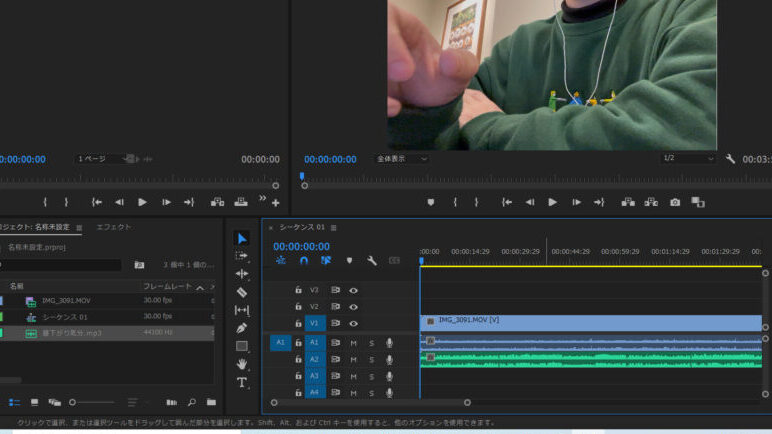
基本的な料金と特徴は下記の通りであり、Adobe CCであればAdobeソフトのほとんどを月額6480円で使い放題になります。
| ソフト名 | ソフト自体の料金 | 無料体験版 | 自動字幕起こし | 対応OS | 特徴 |
|---|---|---|---|---|---|
| Adobe Premiere Pro | 単体プラン:月額2,728円 Adobe CC:月額6,480円 | あり 詳細はこちら | 制限なしで利用可能 | Windows MacOS | ・自動化機能が他ソフトより多い ・プラグインで便利な機能を追加可能 ・世界的には利用者数No1 |
人気YouTuberのヒカキンさんやフィッシャーズさんも使うソフトであり、YouTuberからの人気は大きいです。
Premiere ProではGPU機能やプラグインなどを活用することで下記が可能であり、動画編集作業の自動化も可能です。
- 自動字幕起こし:動画内の音声を自動で字幕化
- 無音期間のカット:動画内の無音箇所を自動でカット
- 自動シーン編集:AIが動画を分析し、自動で分割
- 自動ダッキング:声量に合わせて効果音を自動調整
他の編集ソフトよりも料金は高いですが、自動機能も多いので、レッツノートで動画編集作業の効率を上げたい場合はオススメです。
CyberLink PowerDirector
CyberLinkのPowerDirectorは買い切り版とサブスク版があり、国内だと動画編集ソフトの分野で6年連続シェアNo1を達成しています。
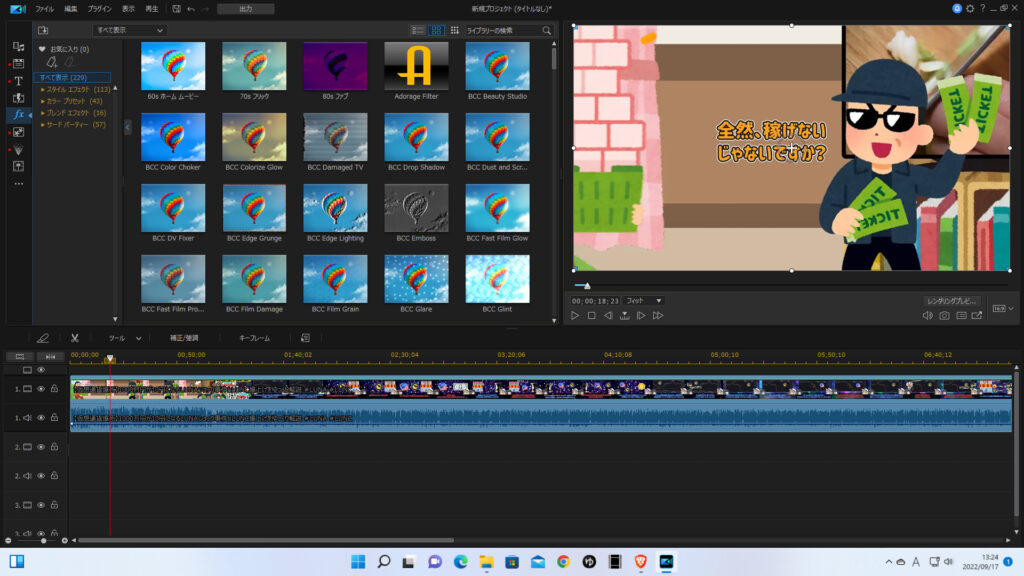
PowerDirectorの基本料金や特徴は下表の通りであり、月額517円で使えるサブスク版は非常に人気です。
| ソフト名 | ソフト自体の料金 | 無料体験版 | 自動字幕起こし | 対応OS | 特徴 |
|---|---|---|---|---|---|
| CyberLink PowerDirector | サブスク版の12ヶ月プラン:月額517円 買い切り版(Ultra):12,980円 買い切り版(Ultimate):16,980円 | あり 詳細はこちら | 制限なしで利用可能 ※サブスク版のみ | Windows MacOS | ・国内ではNo1シェアの動画編集ソフト ・自動モザイク追従などもある ・国内ユーザー向けの情報は多い |
PowerDirectorは国内で人気な動画編集ソフトということもあり、Premiere Proにも匹敵する機能数や自動化ツールがあります。

Premiere Proよりも軽量なソフトなのも大きなメリット
PowerDirectorにも自動字幕起こしが採用されているので、ほぼ音声通りの字幕化ができ、動画編集作業を大幅に時短できます。
自動字幕起こし以外にも「自動モザイク追従」「自動人物切り抜き」などがあるため、Premiere Proよりも低価格帯ソフトが欲しい場合はオススメです。
EaseUS VideoEditor
EaseUSのVideoEditorは期間が決められた有料ライセンスを購入する仕組みのソフトであり、永久ライセンスのコスパは高いです。
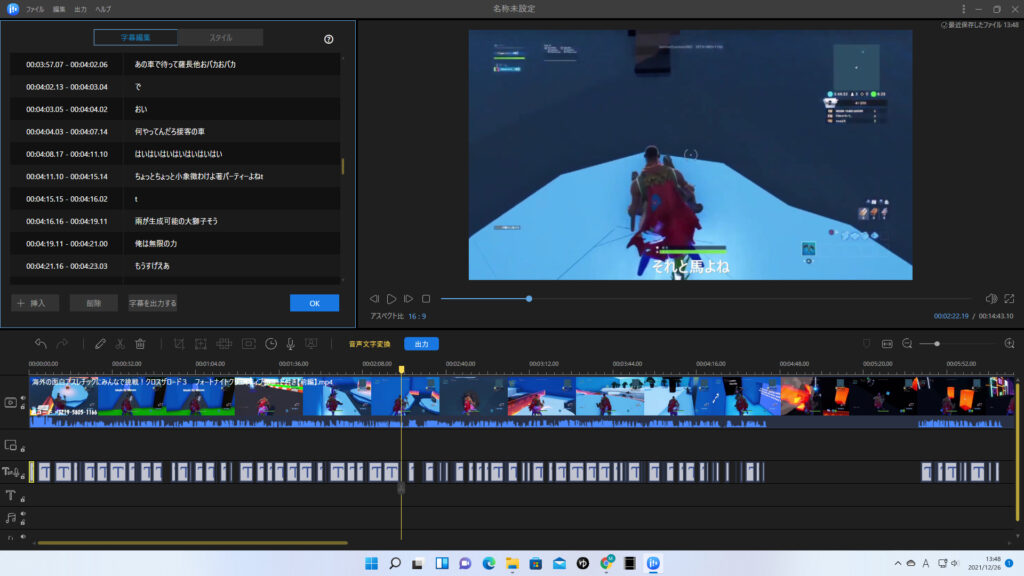
VideoEditorの基本料金と特徴は下表の通りであり、MacOSのPCへ対応していない点は注意してください。
| ソフト名 | ソフト自体の料金 | 無料体験版 | 自動字幕起こし | 対応OS | 特徴 |
|---|---|---|---|---|---|
| EaseUS VideoEditor | 1ヶ月ライセンス:2,606円 1年間ライセンス:7579円 永久ライセンス:12,318円 | あり 詳細はこちら | 制限なしで利用可能 | Windows | ・自動字幕起こし用なら最コスパ ・YouTube用なら十分な編集機能 ・永久ライセンスのコスパが素晴らしい |
Premiere ProやPowerDirectorと比べれば動画編集の機能は多くないものの、低価格帯ソフトで自動字幕起こし機能が使えるメリットは大きいです。

精度はPowerDirectorへ若干劣るくらいなので、あんまり気にならないです
しかも、機能が多くないとは言え、「カット」「字幕入れ」「画像&BGM追加」「トランジション」「モザイク」などは可能なので、レッツノートで初めて動画編集をしたい人にはオススメです。
無料体験版でも自動字幕起こし機能を利用できるので、とりあえず動画編集を試してみたい場合は参考にしてください。

なぜレッツノートは高いのに人気?理由7選
レッツノートの価格が高いのに人気がある理由は下記なので、詳しい内容を解説していきます。
- 平均的なPCスペックより高い
- 他メーカーより頑丈で壊れにくい
- コンパクトなのに高性能&頑丈
- インターフェイスが多い
- ノートPCのバッテリーが長持ち
- 国内生産の安心感と手厚いサポート
- 長期的に利用でき、中古もOK
なぜ人気1:平均的なPCスペックより高い
レッツノートはCPUやメモリなどの基本スペックを、その時代の平均的なPCよりも高くしている傾向にあり、PC初心者でもスペックが高いと分かりやすいです。
例えば2020年ごろから一般向けノートPC業界ではメモリ8GBが主流になりましたが、レッツノートであれば2倍の16GBを搭載しています。

メモリはPCの作業領域なので、大きいほど色んな作業が同時にできます
2023年に発売されたレッツノートFV4に関してはメモリが32GBも搭載されており、このメモリ量はゲーミングPCクラスです。
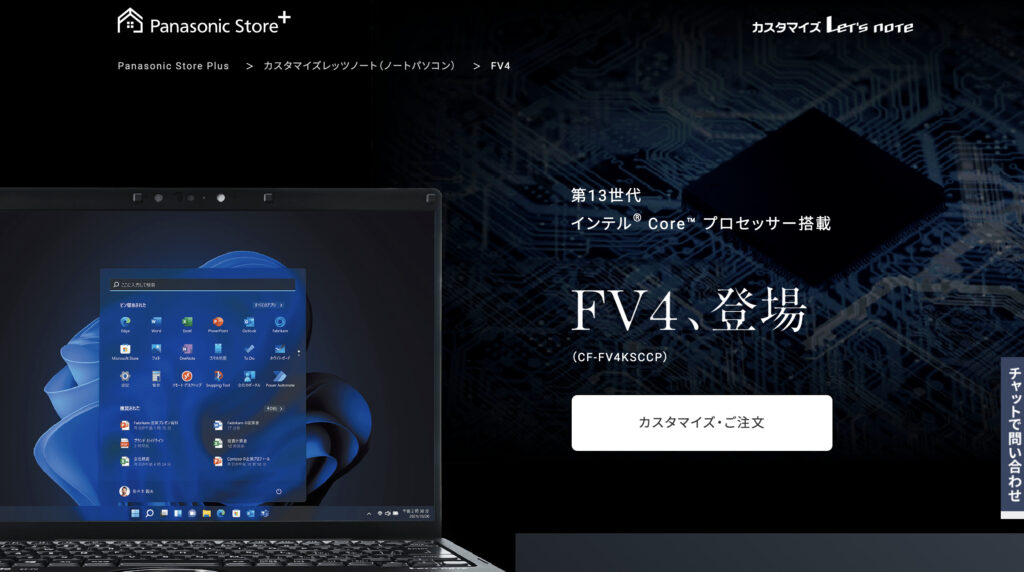
もちろん、PCスペックが高いことによって価格も高くなる傾向にありますが、「安かろう悪かろう」よりはマシだと捉える人が多く、人気を集めています。
なぜ人気2:他メーカーより頑丈で壊れにくい
レッツノートは持ち運んで移動することが多い法人向けに製造されており、他メーカーよりも頑丈な作りになっています。
レッツノート本体へマグネシウム合金を採用することで耐久性を上げており、下記のような耐久試験も実地されています。
- 電源を入れた状態で76cmの高さから落下
- 30cmの高さ&26方向から落下
- 100kgfの力で加圧しながら振動
実際にPanasonicが行っている耐久試験の内容は動画でも公開されており、他のメーカーよりも頑丈である事は明らかです。
ビジネスシーンではPCの故障が大きな損害へ繋がるため、データを大切にしたい人たちから人気を得ています。
なぜ人気3:コンパクトなのに高性能&頑丈
レッツノートは14.0型以下のシリーズなので、ノートPCの中でもコンパクトなサイズ感が売りになっています。

しかも、レッツノートの全シリーズは1.5kg以下になっており、10.1型のレッツノートに関しては約750gしかありません。
そのため、「高性能」「頑丈さ」「コンパクト」を兼ね備えたノートPCが欲しい場合、世界的に見てもレッツノートが有力な候補になります。
特に通信業界ではノートPCを持って現場まで移動することもあり、コンパクトなレッツノートが好まれる傾向にあります。
なぜ人気4:インターフェイスが多い
レッツノートは趣味よりもビジネスシーンでの活用を想定して設計されているので、インターフェイスの数が多いです。
特に旧端子であるVGA端子が搭載されているメリットは大きく、古いプロジェクターなどを使っている企業では役立ちます。

世間ではHDMIが主流ですが、中小企業ではVGAが現役のところもあります
一方で、最新の高速通信規格であるThunderboltも搭載しているので、ハイテク機器を導入している企業でも役立ちます。
そのため、個人利用目的だと「なぜ人気なの?」となりますが、ビジネス目的の人からすれば嬉しいノートPCになっています。
なぜ人気5:ノートPCのバッテリーが長持ち
レッツノートのバッテリーはだいたい下記の時間は持続するので、バッテリーを予備で持っていれば余裕で1日以上動きます。
- Sサイズバッテリーで約14時間
- Lサイズバッテリーで約20時間
一般的に12時間以上もバッテリーが持続すれば「長持ち」と呼ばれているので、レッツノートはSサイズだけでも長持ちになります。
普段使いであればバッテリーの持続時間をあまり気にしませんが、大学の野外研究や屋外での作業が多い人にとっては非常に大切な要素になります。

近くに電源が無い作業現場でノートPCのバッテリーが切れると大問題なので、屋外でPCを使うビジネスマンからは人気です。
なぜ人気6:国内生産の安心感と手厚いサポート
Panasonicが日本メーカーであることは言うまでもありませんし、レッツノートの組み立てや検査も神戸の自社工場で行われています。
最近は海外で組み立てられた場合でもトラブルが起きることは少ないですが、国内の方が安心であることは間違いないでしょう。
また、レッツノートでは下記などのサポートがあり、特に法人向けの無料サポートは手厚いです。
- 1年間の無料保証(法人の場合は4年間)
- 引取り修理サービス
- 365日対応の電話サポート
コスパだけで見ればレッツノートはやや割高ですが、法人の場合は手厚いサポートを受けられるのでコスパ以上のリターンがあります。

法人でトラブルが起きたらコスパどころの話じゃないからね
なぜ人気7:長期的に利用でき、中古もOK
一般的なノートPCは3〜4年も使えば交換時期が来ますが、レッツノートの場合は6年経っても十分使えることがあります。
そろそろノートPC(レッツノート)が6年目になるので買い替えの時期なのですが、海外出張のことなども考え色々とリサーチした結果、やはり次もレッツノートを買うことになりそう。安心感・安定感が違います。
— 読了サポート (@dokuryoshien1) March 14, 2022
と言うのも、レッツノートには下記の特徴があるので数年経っても型落ちしにくく、中古の場合でも人気があるからです。
- PCスペックが高い
- PC本体が頑丈
- 手軽にバッテリーを交換できる
- 最新のインターフェイスへ対応
「性能」と「価格」だけを見ればレッツノートの価格は高く感じるものの、「長期的な利用」まで含めればコスパは十分高いと言えます。























